آموزش ویدیویی افزونه yoast seo premium
افزونه yoast seo premium بهترین ابزار برای سئو سایت های وردپرسی میباشد که دارای نسخه رایگان (free) و پولی (Premium) است. نسخه رایگان افزونه یواست سئو (free) به دلیل اینکه امکانات محدودی دارد پیشنهاد نمیشود. نسخه پولی و فارسی افزونه Yoast Seo Premium را میتوانید از همین صفحه دانلود نمایید.
نصب افزونه yoast seo premium
(تصویر ۱)
در پیشخوان وردپرس در قسمت افزونه ها ، گزینه افزودن را کلیک میکنیم. در بخش آپلود ، افزونه yoast seo premium، که از همین صفحه دانلود کردید را آپلود و نصب میکنیم (تصویر ۱). بعد از آپلود افزونه ، وارد قسمت افزونه ها شده و افزونه یواست سئو پرمیوم رو فعال میکنیم.
(تصویر ۲)
پس از نصب افزونه یواست سئو، منویی با عنوان “سئو” در سایدبار سمت راست پیشخوان ایجاد شده که دارای تعدادی زیر منو میباشد(تصویر ۲).
کار با تنظیمات افزونه yoast seo premium
در ادامه قصد داریم با تنظیمات این افزونه آشنا شویم.
عمومی
روی گزینه عمومی کلیک میکنیم. در این بخش و در سربرگ پیشخوان دارای دو قسمت با عنوان مشکلات و اطلاعیه ها میباشد (تصویر ۳).
هر مشکلی که این افزونه با سایت شما داشته باشد در قسمت مشکلات نمایش داده میشود که بایستی حتما مشکلاتی که در این قسمت وجود دارد بررسی و رفع شود. در این قسمت اگر پیغامی مبنی بر آپدیت و پشتیبانی مشاهده کردید . کار خاصی لازم نیست انجام بدهید پس این پیغام را نادیده بگیرید.
(تصویر ۳)
در قسمت اطلاعیه ها ، اخبار و اطلاعات جدید افزونه نمایش داده میشود و بیشتر جنبه تبلیغاتی داشته و بررسی آنها لازم نیست.
وارد سربرگ امکانات میشویم (تصویر ۴).
(تصویر ۴)
قبل از توضیح این بخش لازم به ذکر است بعد از اینکه این افزونه را نصب کردید وارد نوشته ها شده و یکی از نوشته ها را ویرایش بزنید، در قسمت پایین نوشته موردنظر امکاناتی جهت سئو کردن محتوا اضافه شده و گزینه ای با عنوان آنالیز سئو در این قسمت وجود دارد که دارای تعدادی چراغ قرمز و زرد بوده که بایستی تمام این چراغ ها را برای هر مقاله سبز کنید (تصویر ۵).
اگر در این قسمت (تصویر ۴) گزینه آنالیز سئو را غیرفعال کنید بخش مربوط به آنالیز سئو (تصویر ۵) برای شما نمایش داده نمیشود که قاعدتا بایستی این گزینه فعال باشد.
(تصویر ۵)
قسمت تجزیه و تحلیل خوانایی (تصویر ۴) برای سئو مطالب فارسی درست کار نمیکند و بیشتر برای مطالب انگلیسی به کار میاید و نیاز نیست چراغ های این قسمت (تصویر ۶) رو سبز کنید ولی با غیر فعال کردن گزینه آن، بخش مربوط به خوانایی در این قسمت برداشته میشود.
(تصویر ۶)
محتوای شاخص (تصویر ۴): اگر این گزینه را فعال کنید گزینه ای با عنوان محتوای شاخص در قسمت انتهای صفحه ویرایش نوشته ها ظاهر میشود که با فعال کردن گزینه آن به گوگل اعلام میکنید که این مقاله جزو مقالات اصلی و مهم سایت شماست (تصویر ۷).
(تصویر ۷)
آیتم بعد شمارنده تعداد لینک ها (تصویر ۴): این قسمت تعداد لینک های داخلی مقاله شما را نشان میدهد که اگه فعالش کنید آیکنی در بخش نوشته ها در سمت چپ عنوان مقاله نمایش داده میشود (تصویر ۸). عدد ۲ در اینجا نشان میدهد که این مقاله تعداد ۲ لینک داخلی دارد.
(تصویر ۸)
نقشه XML سایت (تصویر ۴): اگر روی آیکن علامت سوال کلیک کنید و وارد لینک “مشاهده نقشه سایت” شوید صفحه ای باز میشود که نقشه سایت شما رو نشان خواهد داد (تصویر ۱۰) و این لینک رو باید به گوگل معرفی کنید تا سایت شما در گوگل ایندکس شود.
(تصویر ۹)
(تصویر ۱۰)
گزینه Ryte ادغام (تصویر ۴) : این گزینه هم باید فعال باشد این گزینه به شما میگوید که اگر مشکلی برای ایندکس سایت شما وجود داشته باشد اطلاع رسانی خواهد کرد.
گزینه نوار منوی مدیریت (تصویر ۴) : اگر این گزینه غیر فعال باشد آیکن سئو در بالای پیشخوان دیگر نمایش داده نمیشود (تصویر ۱۱).
(تصویر ۱۱)
گزینه امنیت، تنظیمات پیشرفته (تصویر ۴) : جهت امنیت بیشتر اگه فعالش کنید گزینه تنظیمات پیشرفته در انتهای ویرایش مقالات برای نویسنده نمایش داده نمیشود (تصویر ۱۲).
(تصویر ۱۲)
گزینه آخر (وب سرویس رست) (تصویر ۴) : این گزینه هم مربوط به api هست خیلی مهم نیست در همین حالت پیشفرض قرار دهید.
سربرگ سوم برای وریفای کردن ابزار های وبمستر استفاده میشود که مهم ترین آن گوگل میباشد که بایستی سایت رو به گوگل معرفی کنید. یک قطعه کدی میدهد که بایستی در قسمت فیلد مربوط به گوگل وارد کنید. موارد بعدی خیلی اهمیتی ندارند.(تصویر ۱۳)
(تصویر ۱۳)
منو دوم افزونه : ظاهر جستجو (سربرگ عمومی)
در قسمت “جداکننده عنوان” جداکننده عنوان مقاله هاست و مشخص میکنید که عنوان مقاله ها در نتایج گوگل با چه علامتی از اسم سایت جدا شود. (تصویر ۱۴)
صفحه خانه
این قسمت مربوط به صفحه اصلی سایت است. میتوانید مشخص کنید که عنوان صفحه اصلی سایت به چه صورت در گوگل نمایش داده شود. که میتوانید به این صورت قرار دهید : عنوان مقاله + جدا کننده + عنوان سایت
در قسمت توضیحات متا هم میتوانید توضیح کوتاهی در مورد سایت تان بنویسید و این توضیح دقیقا در زیر عنوان لینک سایت در نتایج گوگل نمایش داده میشود (تصویر ۱۴).
(تصویر ۱۴)
در قسمت “سازمان” میتوانید مشخص کنید که سایتتان شرکتی است یا شخصی.
در قسمت “لوگوی سازمان” هم میتوانید اسم شرکت و لوگوی آن را قرار دهید (تصویر ۱۴).
تب انواع محتوا
- در این قسمت میگوید که نوشته ها در نتایج جستجو نمایش داده شود یاخیر؟ که باید روی بله تنظیم کنید.
- تاریخ در نتایج جستجو نمایش داده شود یا خیر؟ بله نمایش داده شود. ولی حتما دقت داشته باشید که نوشته ها را هر چند وقت یکبار آپدیت کنید که تاریخ جدید در نتایج جستجو نمایش داده شود. تنظیمات یواست سئو در نوشته ها را هم بر روی بله تنظیم میکنیم. (تصویر ۱۵).
- در قسمت title seo (عنوان نوشته سئو) : میتوانید به این صورت قرار دهید : عنوان مقاله – جداکننده – عنوان سایت
- در قسمت meta decription هم خالی بگزارید. چون در هر نوشته میتوانید توضیح کوتاهی در مورد هر نوشته مجزا بنویسید.
(تصویر ۱۵)
در قسمت برگه ها هم مثل نوشته ها بخش اول و سوم رو فعالش کنید اما گزینه تاریخ را غیر فعال کنید. چون برگه ها معمولا تاریخ ندارند و نیاز به آپدیت هم معمولا ندارند. عنوان سئو را هم مثل نوشته ها قرار دهید و متا دیسکرپشن رو هم خالی بگذارید (تصویر ۱۶).
(تصویر ۱۶)
عناصر چند رسانه ای
در قسمت عناصر چند رسانه ای حتما گزینه مربوطه را فعال کنید. این گزینه اگر غیرفعال باشد لینک تصاویر سایت دچار صفحات ۴۰۴ خواهد شد. پس حتما این گزینه رو فعال کنید.
طبقه بندی ها
- در قسمت طبقه بندی ها و در بخش دسته ها را فعال کنید.
- title seo را به این شکل تنظیم کنید : عنوان دسته بندی – جداکننده – عنوان سایت
- در قسمت meta description مثلا میتوانیم بنویسیم “مشاهده همه ‘عنوان دسته بندی’ در سایت شما”
- بخش تنظیمات سئو را در قسمت دسته بندی نمایش دهد یا خیر ؟ بله حتما نمایش دهد!
- در قسمت برچسب ها هم باید دقیقا مثل دسته بندی ها تنظیم شود. (تصویر ۱۷)
(تصویر ۱۷)
قسمت ساختار را حتما غیر فعال کنید. قسمت ساختار چی هست ؟ برخی قالب های وردپرس طوری برنامه نویسی شدند که فرمت پستها را میشود تعیین کنید یعنی مشخص کنید که این پست فرمتش ویدئویی – متنی یا مثلا صوتی است . و اگر بخواهیم بر اساس این فرمت ها بایگانی کنیم و چون در قسمت دسته بندی ها هم یکبار بایگانی را انجام دادیم این باعث میشود تعداد صفحات سایت بیشتر شود و اینکه گوگل فکر کند ما داریم داپلیکیت کانتنت یا محتوا تکراری انجام میدیم که این مورد بر سئو سایت تاثیر منفی میگذارد. پس حتما این گزینه رو غیرفعال کنید.
قسمت حذف پیشوند دستهها (در انتهای تصویر ۱۷ بوده که در اینجا قابل نمایش نیست) : برای توضیح این بخش یک مثال میزنم: وارد دسته بندی نوشته ها شوید یکی از دسته ها را نمایش دهید همانطور که میبینید کلمه category به لینک دسته در مرورگر اضافه شده اگر گزینه آن را غیر فعال کنید، این کلمه دیده نمیشود . بنده در سایت خودم این گزینه رو غیرفعال کردم چون برای سایت من هیچ لزومی نداشت.شما هم بهتره غیر فعال کنید تا لینک ها شکل بهتری بگیرند.
تب بایگانی ها
بایگانی نویسنده ها را غیرفعال میکنیم این مربوط به این است که وقتی نویسنده ای تعدادی مقاله منتشر میکند ، اسم نویسنده به صورت لینک نمایش داده شده وقتی رو اسم نویسنده کلیک میکنید لیست مقالات مربوط به اون نویسنده نمایش داده میشود. این مورد هم بخاطر همان داپلکیت کانتنت یا محتواهای تکراری بایستی غیر فعال کنید. (تصویر ۱۸)
گزینه تاریخ بایگانی را باز بخاطر همین قضیه محتواهای تکراری غیرفعال میکنیم. صفحات خاص هم چیز مهمی نیست (تصویر ۱۸)
(تصویر ۱۸)
تب مسیر راهنما
Breadcrumbs یا مسیر راهنما خیلی در سئو و نمایش صفحات سایت شما تاثیر مثبت دارد. بردکرامپ چیست؟
(تصویر ۱۹)
یک مثال میزنیم : یکی از مقالات سایت خود را ببینیم در گوگل چطور نمایش داده میشود. همانطور که (تصویر ۲۰) مشاهده میکنید آدرس سایت درج شده سپس یک فلش بعد blog بعد یک فلش سپس webdesign … به این قسمت که زیر آن خط کشیده شده برد کرامپ میگویند. همین لینک را هم اگر باز کنیم در قسمت هدر صفحه باید مطابق تصویر ۲۱ نمایش داده شود این برد کرامپ خیلی تاثیر مثبت در سئو دارد و باعث میشود صفحات سایت شما سریعتر ایندکس شوند و کاربر هم به راحتی میتواند با سایت شما ارتباط برقرار کند.
(تصویر ۲۰)
(تصویر ۲۱)
RSS
Rss چیست؟ rss خبرخوان سایت شماست که به طور معمول لینک آن میشود : (به انتهای لینک سایتتان عبارت feed را اضافه کنید) : domain.com/feed
وقتی نرم افزارهای خبرخوان که محتوای شما را در جای دیگری منتشر میکنند باعث میشود یک بک لینک از سایت شما در زیر آن مقاله ایجاد شود و موتورهای جستجو به راحتی با این لینک منبع، متوجه میشوند که شما منبع اصلی این مقاله هستید.
باقی تنظیمات بخش RSS را به حالت پیشفرض خودش قرار دهید و نیازی به تغییر در این بخش نیست.
اجتماعی
در این قسمت لینک صفحات اجتماعی خودتان را وارد کنید (تصویر ۲۲).
(تصویر ۲۲)
ابزارها
در بخش ابزارها قسمت درون ریزی و برون ریزی میتوانید تنظیماتی که در این افزونه انجام دادید را خروجی بگیرید و به عنوان یه بک اپ داشته باشید یا در یک سایت دیگری درونریزی کنید و از تنظیمات همین سایت در سایت دیگر استفاده کنید.
در قسمت ویرایشگر فایل هم میتوانید دو تا از مهم ترین فایل های سایت تان یعنی robot.txt – htaccess رو مدیریت کنید و کدهای لازم را در آن وارد کنید.(تصویر ۲۳)
پیشنهاد میشود این مقاله را مطالعه فرمائید : چگونه فایل Robots.txt سایت خود را بهینه سازی کنیم؟
(تصویر ۲۳)
اگر هر کدام از ۲ فایل فوق قبلا در سایتتان ایجاد نشده بود حتما در این قسمت گزینه ایجاد را بزنید که فایل مربوطه ساخته شود.
آیتم نسخه پولی
نسخه پولی هم چیز خاصی ندارد فقط در اینجا گفته شده که این افزونه به درستی نصب شده و مشکل خاصی ندارد و تعدادی افزودنی برای این افزونه معرفی کرده که میتوانید تهیه کنید.
و در نهایت آیتم اخر تغییر مسیر
برای توضیح این بخش ابتدا یک مثال میزنم : وارد قسمت برگه ها شوید و یک برگه رو حذف کنید. افزونه یواست سئو اینجا به شما میگوید که برگه شما حذف شده چه تصمیم دارید؟ اگه دکمه ۴۱۰ را بزنید به گوگل میگویید که این برگه حذف شده و کلا از نتایج گوگل حذفش کن و ارور ۴۰۴ دیگر نمایش نده (تصویر ۲۵)
پیشنهاد میشود این مقاله را مطالعه فرمائید : چگونه لینک های خراب و ۴۰۴ در وردپرس را به صورت خودکار شناسایی و رفع کنیم؟
یا اگر دکمه اول (تغییر مسیر) را بزنید یک بخش کوچکی باز میشود که شما میتوانید لینک مقصد را جهت تغییر مسیر به آن بدهید. این باعث میشود لینک این صفحه و سئو این صفحه به صفحه مقصد منتقل شود و مشکلی از بابت سئو پیش نیاید.
(تصویر ۲۴)
(تصویر ۲۵)
در قسمت تب “تغییر مسیر”میتونید تغییر مسیرهایی را که انجام دادید ببینید و حتی آنها را ویرایش کنید. (انتهای تصویر ۲۴ – در تصویر مشخص نیست).
تغییر مسیر یا ریدایرکت ۳۰۱ چیست؟
تغییر مسیر ۳۰۱ از پرکاربردترین تغییر مسیرهایت و در این روش سایت به طور کامل هدایت میشود. اسم دیگر آن ریدارکت دائمی است و برای همیشه کاربران را به مسیر جدید هدایت میکند و ارزش سئو لینک قبلی به لینک جدید انتقال داده میشود و پس از مدتی لینک قبلی از نتایج گوگل برای همیشه حذف شده و ارزش سئو خود از دست میدهد.
ریدایرکت ۳۰۲
تغییر مسیر موقتی است. کاربردش در مواقعی ست که مثلا یک صفحه ای دارید که بازدید زیادی دارد و این صفحه به دلایلی از کار افتاده و به مشکل خورده است. حال شما این صفحه را به صفحه دیگر ریدایرکت ۳۰۲ میدهید، این کار باعث میشود به طور موقت تغییر مسیر ایجاد شود و ارزش سئو صفحه که به مشکل خورده حفظ بماند و ارزش سئویی آن منتقل نمیشود. این تغییر مسیر را ایجاد میکنید بعد از اینکه مشکل صفحه تان حل شد این تغییر مسیر را برمیدارید.
ریدایرکت ۳۰۷
این هم دقیقا مثل ۳۰۲ موقتی ست تنها تفاوتش در ورژن نسخه http هستش. خیلی کاربرد هم ندارد پس اگر قصد داشتید از ریدایرکت موقت استفاده کنید از ۳۰۲ استفاده کنید.
ریدایرکت ۴۱۰
این ریدایرکت به کاربر و موتور های جستجو اطلاع می دهد که صفحه موردنظرتان از سایت حذف شده است. با این روش ربات های موتور جستجو متوجه میشوند که این صفحه دیگر وجود ندارد و باز نمیگردد، از این رو آن را از نتایج جستجو حذف میکنند.
ریدایرکت ۴۵۱
این روش هم به دلایل امنیتی و به طور کامل صفحه را حذف میکند. البته ریدایرکت نیست میشود گفت خطای ۴۵۱. اگر به دلایل قانونی مجبور باشید مقاله یا صفحه ای را از سایت تان حذف کنید، بهترین راهکار استفاده از خطای ۴۵۱ است. برخی از اشخاص یا سایت های دیگر به دلیل مسائل کپی رایت از این وب سایت ها در گوگل شکایت میکنند. به همین دلیل گوگل آدرس مورد نظر را از نتایج حذف میکند و از طریق داشبورد سرچ کنسول به مدیر وب سایت اطلاع می دهد که این آدرس حذف شده است.
پیشنهاد میشود این مقاله را مطالعه فرمائید : ریدایرکت یا تغییر مسیر چیست؟ انواع ریدایرکت ۳۰۱، ۳۰۲، ۳۰۷، ۴۱۰، ۴۰۴، ۴۵۱
عبارات قاعده مند یا regex
یک نوع پیچیده و پیشرفته تغییر مسیر است و شما در اینجا میتوانید مثلا ۱۰۰ لینک رو به یک لینک دیگر انتقال دهید و در این قسمت میتوانید با استفاده از عبارت قاعده مند مشخص کنید که مثلا در سایت صفحاتی که دارای مثلا یک عبارتی خاصی هست را به این لینکی که در بخش آدرس قرار میدهید هدایت کنید. (تصویر ۲۶)
(تصویر ۲۶)
کار با عبارات قاعده مند را بایستی بلد باشید. اگر مورد نیازتان شد در گوگل عبارات قاعده مند ریجیکس را سرج کنید و مطالعه داشته باشید. تا حدی مربوط به برنامه نویسی هست. اگر در این زمینه حرفه ای و مسلط نیستید توصیه میکنم هیچ تغییری در این قسمت ایجاد نکنید چون باعث میشود سایت شما به لحاظ سئو ای مشکلات زیادی به وجود بیاید.
در قسمت تنظیمات هم نوع تغییر مسیر را نشان میدهد که بهتره روی php تنظیم کنید. اگر تغییر مسیر رو تنظیم کردید و تغییر مسیر انجام نشد این گزینه رو به سرور تغییر بدهید. اما به صورت پیشفرض روی php بگذارید.(تصویر ۲۷)
(تصویر ۲۷)
خب دوستان عزیز کار با آموزش افزونه یوست سئو پرمیوم در همین جا به پایان میرسد امیدوارم از این آموزش نهایت استفاده را برده باشید.
لطفا هر گونه مشکل با این افزونه و یا سوالات و ابهامات خود را در انتهای همین صفحه در قسمت دیدگاه ها بپرسید در اسرع وقت پاسخ خواهید داد.
موفق و پیروز باشید.


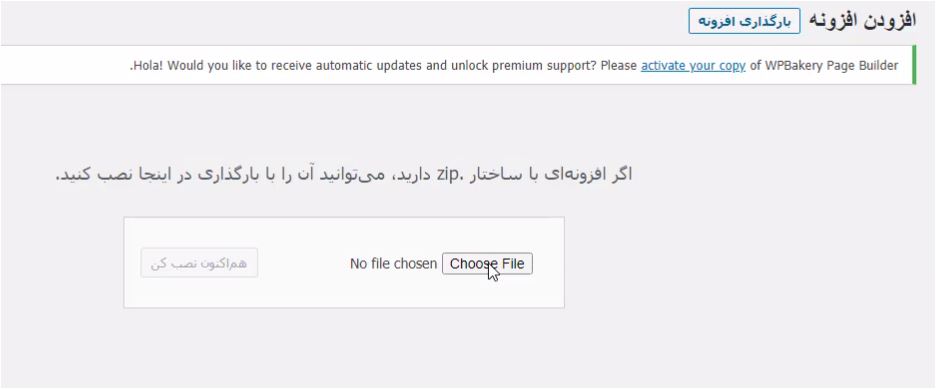
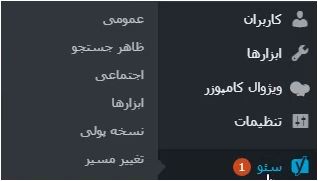
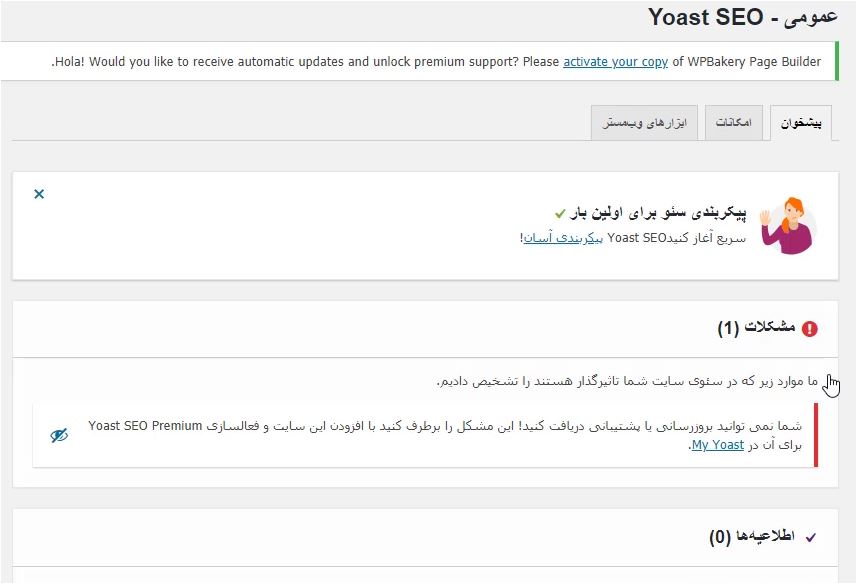
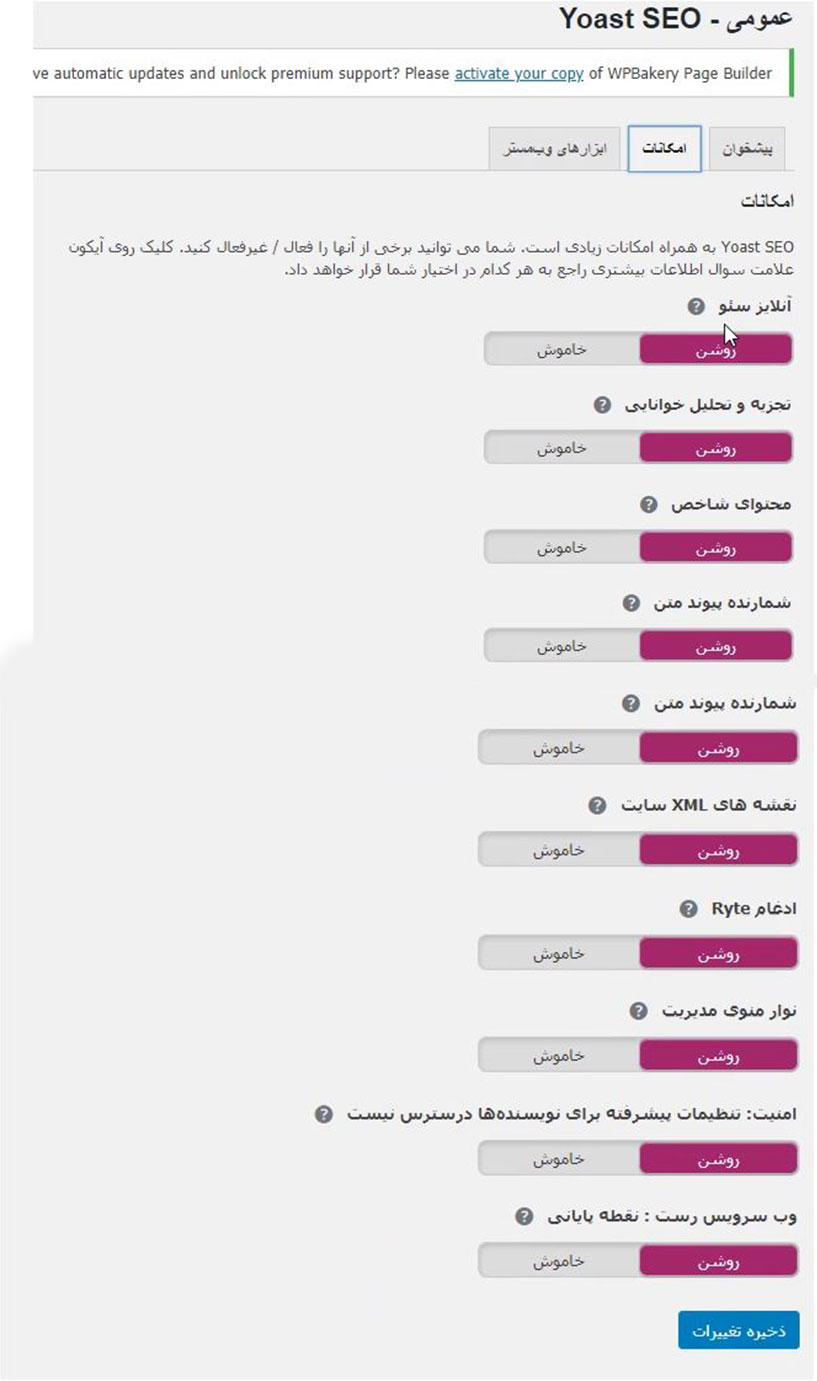
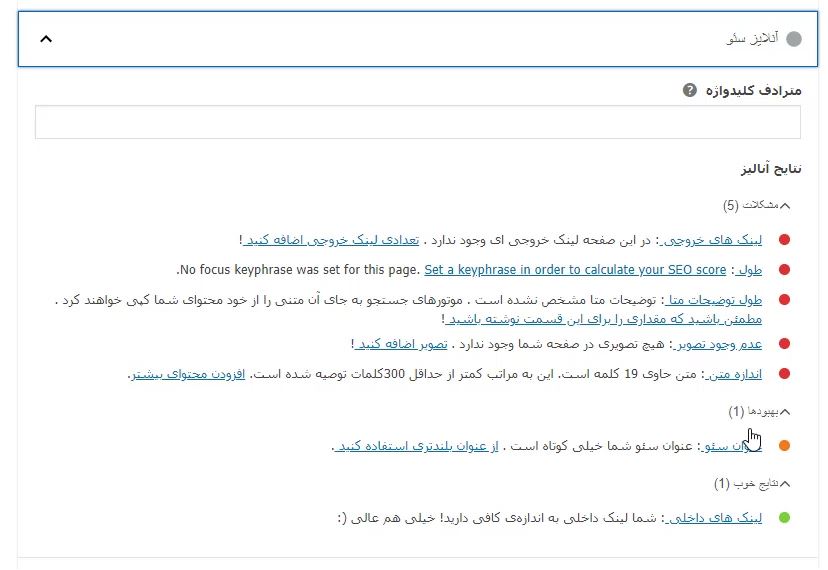
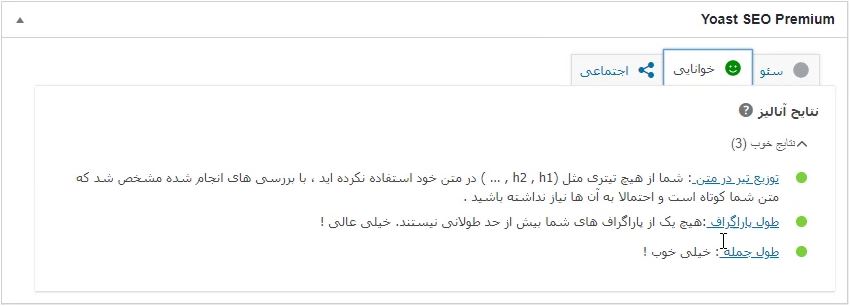



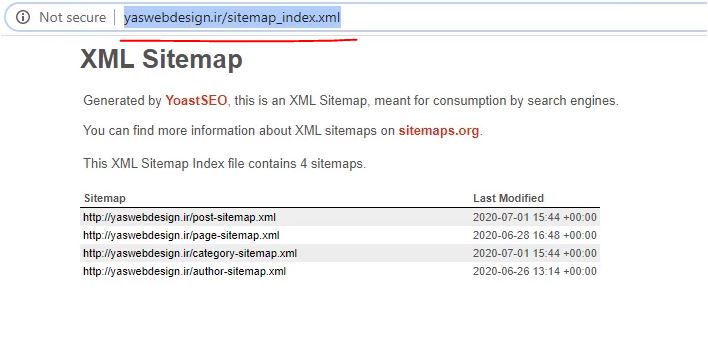
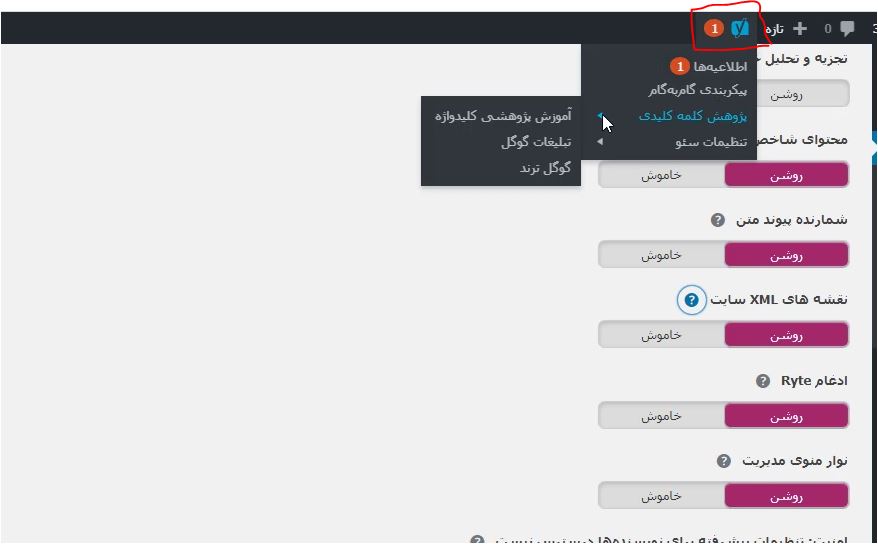
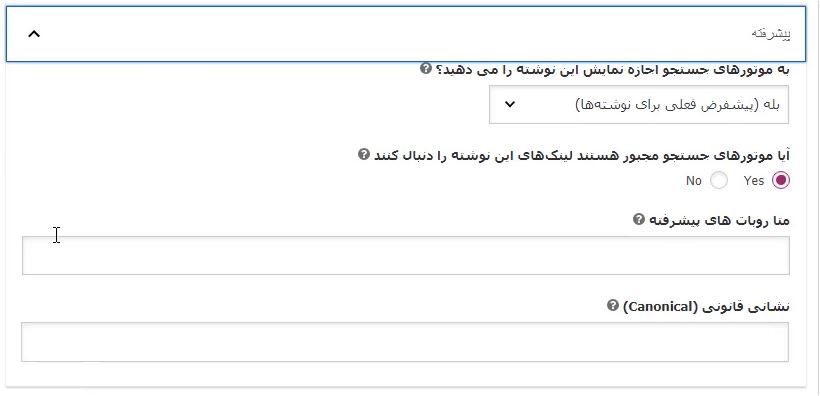
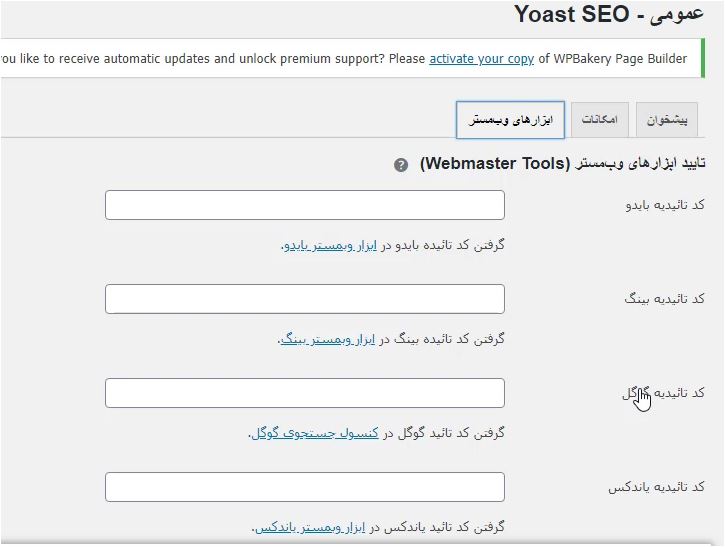
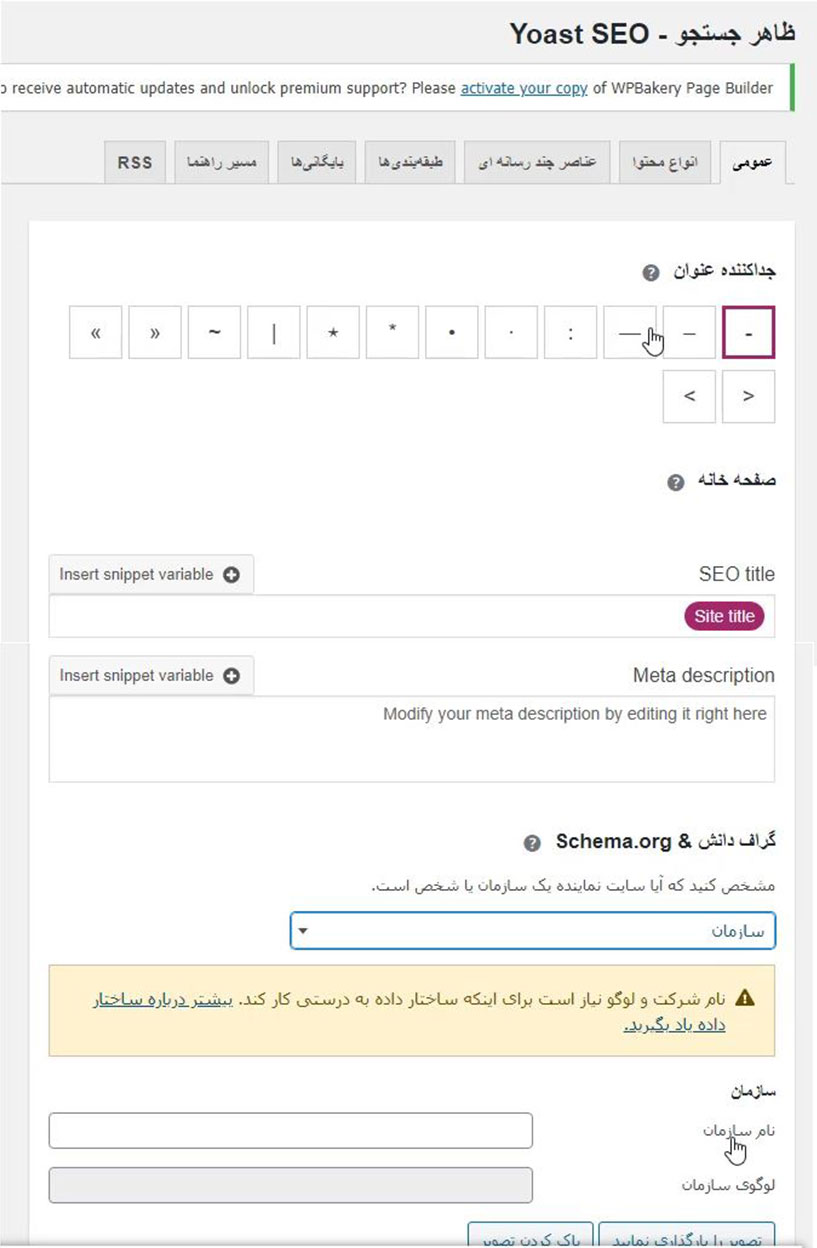
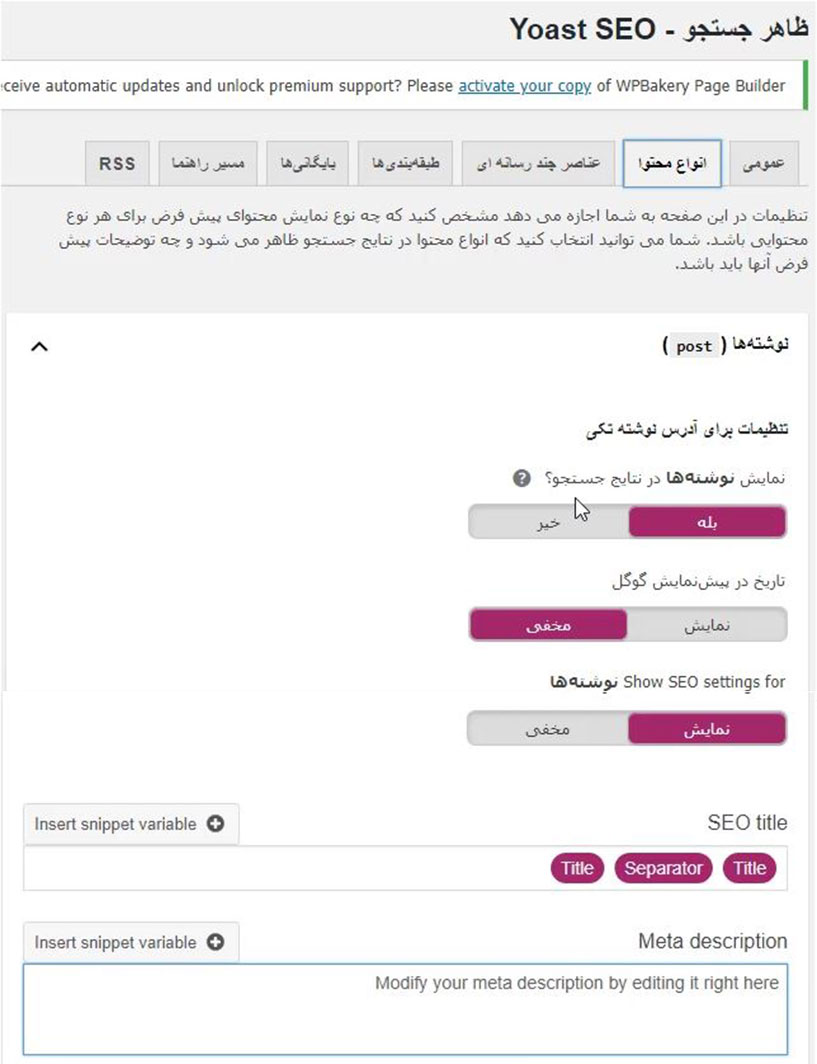
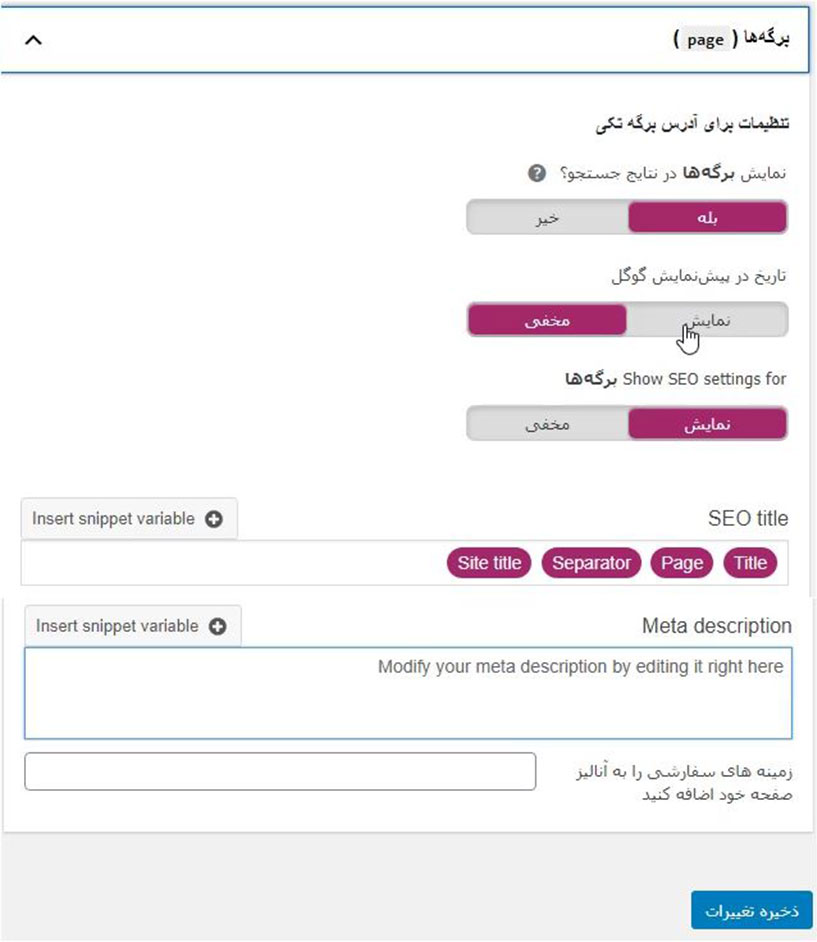
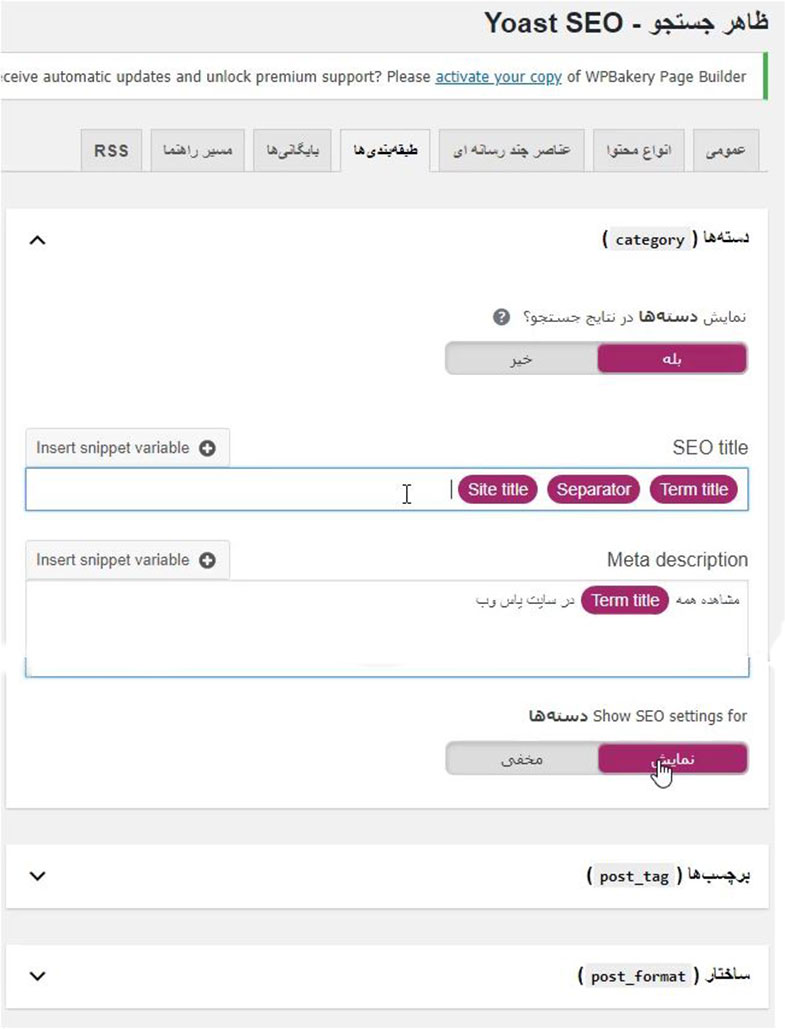
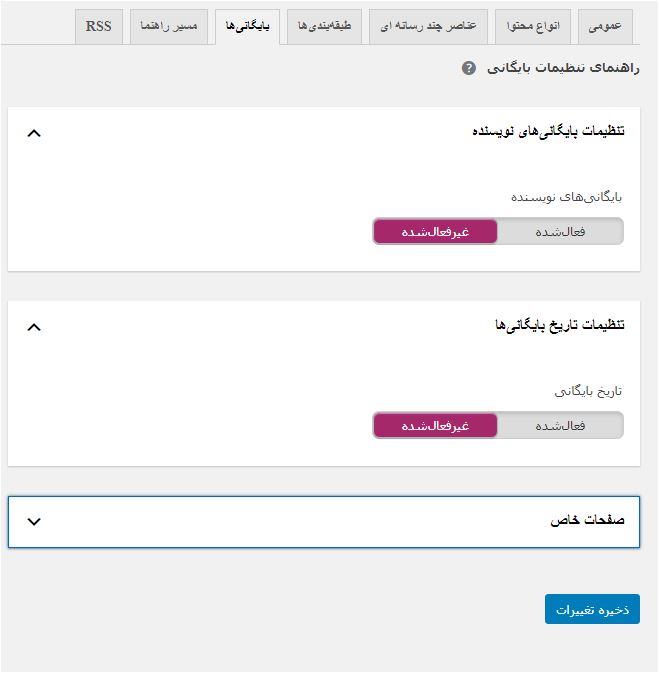
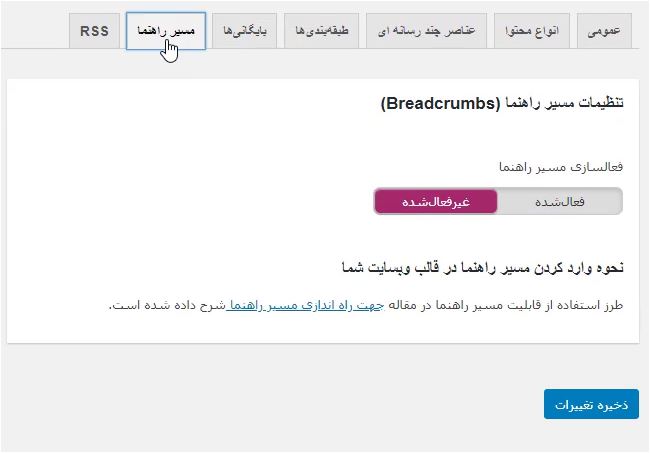
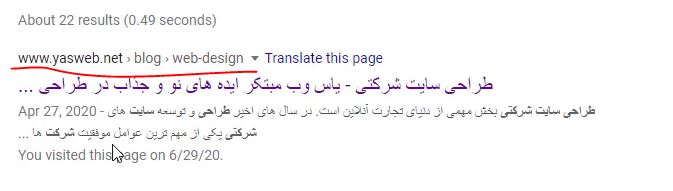
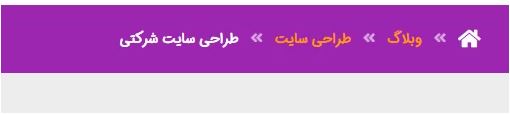
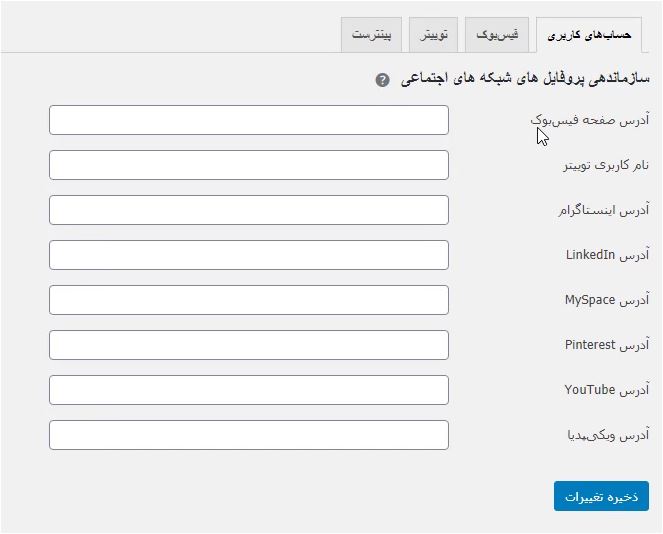
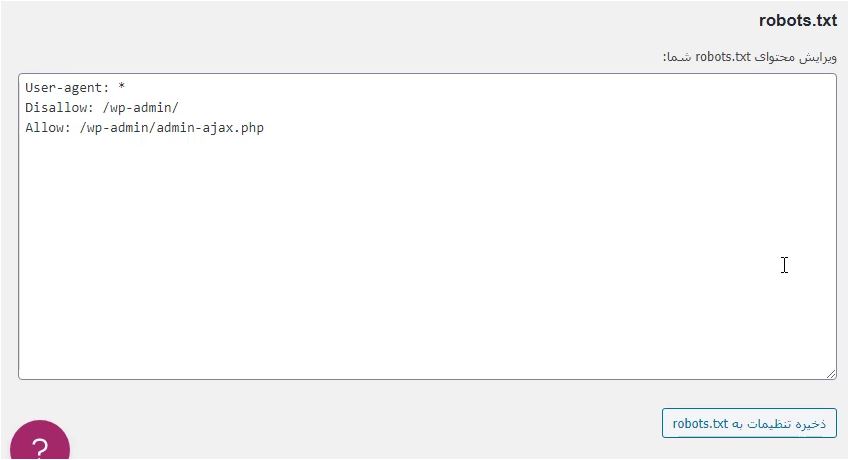
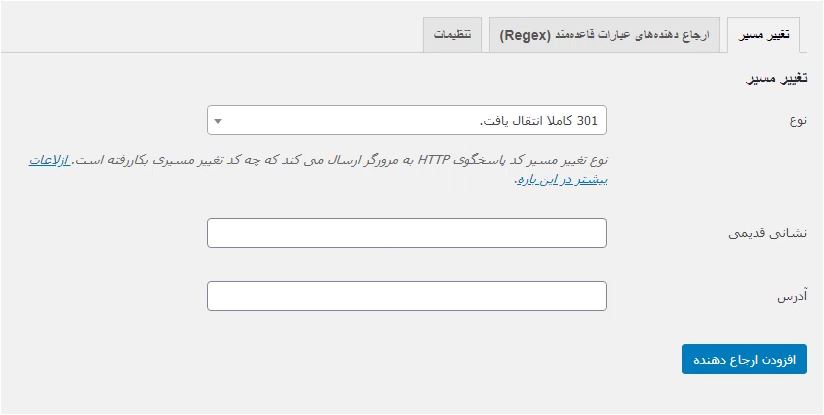
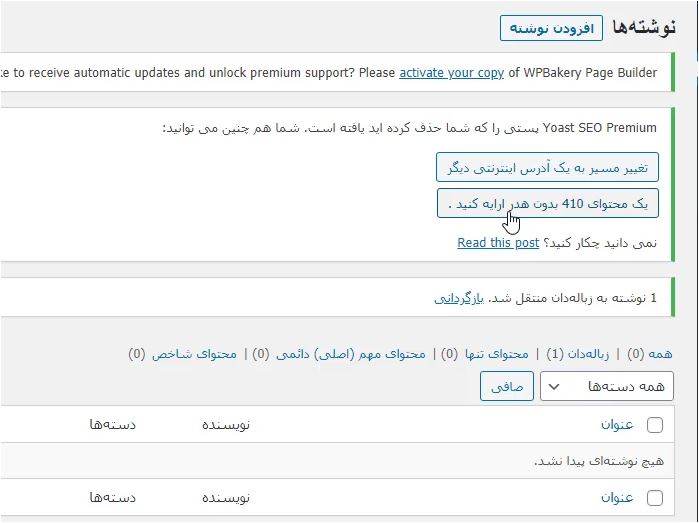
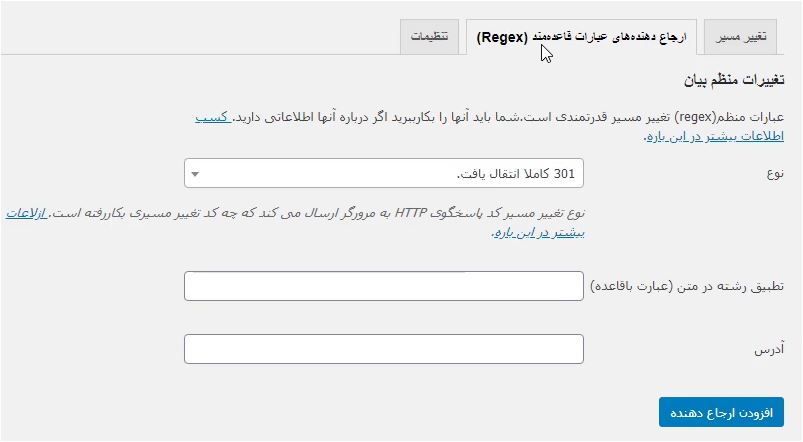
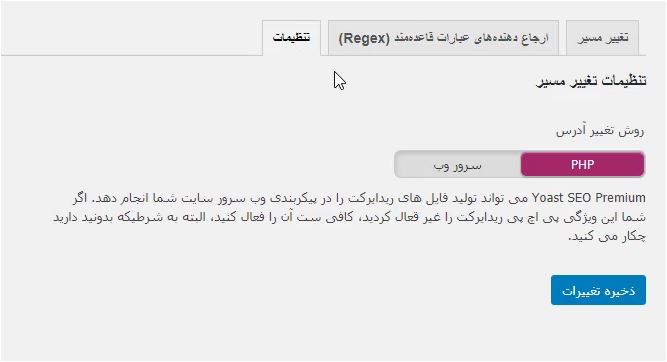




سلام
این افزونه ایا به روز رسانی هم میشه؟
با سلام
ماهی ۱ بار اگر نسخه جدیدی موجود باشه در همین صفحه قرار داده میشه و میتونید دانلود کنید.
موفق باشید
سلام من درخواست زدم اما لینک دانلود به ایمیلم نیومد.
با سلام
بعد از ارسال درخواست لینک دانلود در همان قسمت نمایش داده میشود و میتوانید دانلود نمایید.
با تشکر
سلام اقای امینی سایتتون بسیار عالیه
شما آموزش سئو به صورت آنلاین و تصویری ارائه میدهید؟
با سلام
متاسفانه فرصت این کار فراهم نیست.
در آینده آموزش سئو به صورت موردی و در قالب چند پکیج ارائه میشود.
با تشکر
سلام مهندس جان
یه سایتی دارم میخام وضعیت سئو اش برسی کنید و ببینید چه کارهایی لازمه انجام بشه و حدود هزینه اش میخام ببینم چقد میشه. اطلاعات سایت رو واستون ایمیل کردم. ممنون منتظر تماس شما هست.
باسلام
درخواست شما بررسی و در اسرع وقت رسیدگی خواهد شد.
با تشکر
سلام من از چند افزونه سئو استفاده میکنم ایا میتونم از این افزونه یواست سئو هم استفاده کنم؟
با سلام
استفاده از چند افزونه سئو در سایت باعث تداخل افزونه ها و تاثیر منفی بر سئو سایت شما خواهد گذاشت و اصلا پیشنهاد نمیشود.
موفق باشید